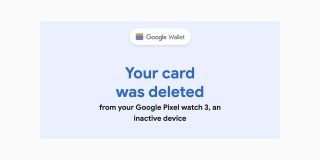長らくApple Watchを愛用していましたが、そのまま新モデルに買い替えるのではなくPixel Watch 3で代替できないかと実際に購入し、iPhoneとMacと組み合わせて使えるか試行錯誤してみたところ実用的な運用ができる事がわかったので、解説していきます。
目次
約10年使ったApple Watchから乗り換え

Apple Watchは2015年にApple Watch Sportを購入してからSeries 4、Series 6と使い続けており、今年で約10年の愛用になります。全く新しいカテゴリのプロダクトで、10年使い続けるほど生活に定着したのはすごい事だなと改めて思います。
主に使っているのはApple Payで、主に公共交通機関で移動するためにSuica・自販機やコンビニの買い物のためにQUICPayを使って電子決済をしているほか、Suicaを鍵として登録することでスマートロックのSESAME 5で荷物を持っていても家の玄関を開錠できる鍵として重宝しています。
そして先日2025年に、5年近く使ったApple Watch Series 6の「次」を考えるの記事で書いたとおりApple Watch Series 6の機能には全く不満が無かったものの、OSのサポート期限とバッテリーの寿命が迫ってきており、遅かれ早かれ次の乗り換え先を考える必要がありました。
そのままApple Watch Series 10を買ったりSeries 11を待つという選択でも良かったのですが、かれこれ10年間同じシリーズを使い続けているのでそろそろ違う物も試しても良いのかなと思って選択肢を検討していたところ、デザイン的に以前から気になっていたPixel Watch 3が安く購入できる事に気付きました。
そして色々調べてみると完全にApple Watchの代替にはならないものの、自分の用途であればほぼPixel Watchでも代替できそうな事が分かり、購入に踏み切ってみました。
Pixel Watch 3は33,800円で購入

Pixel Watch 3は中古スマートフォンなどを中心に取り扱っているイオシスにて「未使用品」のものを33,800円で購入。未使用品の説明には「使用されていない開封済み商品となりますが、動作確認のため通電を行っております。」と書かれていますが、実際届いたのは封が切られていない新品。
定価が52,800円なので、19,000円引きでかなりお買い得でした。
Pixel WatchをApple Watchライクに使う方法
続いて、実際にPixel Watch 3をApple Watchの代替として使う方法を各用途で検証してみました。
1. 母艦としてのAndroidは必要

まず前提として、Pixel Watch 3のセットアップにはAndroid端末が必要です。iPhoneユーザーにとってはここが最大のハードルでしょう。私はXiaomi 14 Ultraをカメラ用途で昨年末から使っているので、これをセットアップ用に使用しました。
Androidの母艦が必要になるシーンとしてはセットアップ時やGoogleウォレットのカード追加時、Suicaの残高のチャージなどで、今回の私の用途ではAndroidは常に一緒に持ち歩かなくてもある程度は使える運用にしています。
また、母艦として使用するAndroidはおサイフケータイ対応の物にすればSuicaのオートチャージを設定してからPixel WatchにSuicaを移してチャージ不要にする事もできるので、セットアップに使うAndroidはできればおサイフ対応の物がおすすめ。今回私はオートチャージに必要なビューカードを解約済みだった点と、そもそも首都圏から離れてオートチャージされる改札の範囲外で生活しているためオートチャージは断念。必要な時に多めにチャージしておく運用をする事にしました。
2. iPhoneの通知は「Bridge」で取得
Pixel Watch搭載のWear OSは本来セットアップに使用したAndroidからの通知しか受信できませんが、Google Playからダウンロードしたレシーバーアプリを用いてiPhoneとペアリングする事で、iOSの通知を閲覧する事が可能になります。
先日iOSの通知をWear OSで受信できるMergeを試した記事を書きましたが、同等の機能を搭載して基本無料で展開しているBridgeがリリースされていたのでこちらに乗り換え。
BridgeはGoogle PlayからPixel Watch 3にアプリをインストールするだけで使用でき、iPhone側のアプリのインストールは不要。アプリの手順に従ってiPhoneのBluetooth設定からペアリングする事で、ペアリングしたPixel Watch 3のBridgeアプリが通知を表示してくれるようになります。
この際母艦のAndroid端末は持ち歩く必要は無く、iPhoneとPixel Watchを一緒に持ち出すだけでApple Watchと同じように通知を取れるようになります。
Apple Watchを通知受信用に使っている方であれば、Pixel Watch 3+Bridgeで代替できそうです。
3. Macのロック解除は「BLEUnlock」
Apple WatchにはmacOSのロックを解除してログインしてくれる機能がありますが、これもmacOS側にBLEUnlockというユーティリティを入れる事でPixel Watch 3でも擬似的に再現が可能。
Macから検知できるBluetoothデバイスであれば何でもロック・アンロックのトリガーにできるため、Pixel Watch 3を鍵として登録しておけばPixel Watch 3を持ってMacの近くに行くだけでロック解除が可能になります。
腕に装着してロックが解除された状態でなければ発動しないApple Watchの機能と比べるとセキュリティレベルはどうしても劣ってはしまいますが、Apple WatchによるMacのロック解除が無いと不便と思っている方には一つの選択肢として検討しても良さそうです。
なお、Pixel Watchとは関係ない所ではUnloxというアプリも愛用しており、こちらはiPhone/iPadのFace IDやMagic TrackpadのジェスチャーでmacOSのロック解除ができるというもの。
Touch ID付きMagic Keyboard含めApple Watch以外にもmacOSのロック解除は様々な方法があるので、意外と脱Apple Watchをしても困らないところかもしれません。
4. 睡眠記録はiPhoneのFitbitアプリで確認可能
Pixel WatchはFitbitのクラウドに睡眠データを記録してくれる機能がありますが、こちらはWiFi経由で同期されるためiPhoneのFitbitアプリから確認が可能。iPhoneとPixel Watchの直接の連携はできないものの、結果のデータは確認できるので困らなさそうだと感じました。
5. 電子決済は使い勝手は異なるものの、運用で解決

Apple WatchからPixel Watchに乗り換えるにあたって一番の懸念点だったのが電子決済。
Pixel Watch 3はApple Watchのように登録したカードによる決済が可能ですが、使い勝手がApple Watchと少しだけ異なります。
まずSuica。Apple Watchは本体の操作でSuicaのチャージが行えますが、Wear OSは一旦ペアリングしたAndroidに飛んでチャージの操作を行う必要があります。そのためチャージが必要な際は母艦のAndroidを一緒に持ち歩く必要があります。
なおSuicaのオートチャージは設定可能ですが、一旦おサイフケータイを搭載したAndroidスマートフォンにてモバイルSuicaでオートチャージを設定し、それをWear OSのGoogleウォレットに移行する必要があります。またオートチャージに設定可能なクレジットカードはビューカードのみで、オートチャージが発動するのは首都圏Suica・PASMOエリア、仙台エリア、新潟エリア、青森エリア、盛岡エリア、秋田エリアのみとなっています。
次にSuica以外。QUICPay、iD、VISAタッチなどSuica以外の電子決済もApple Watch同様に設定可能ですが、少しだけ勝手が異なります。一番混乱したのが、AppleとGoogleのウォレットに登録した際、同じカードでも決済方法が違う場合がある事。
私はエポスカードとAmazonのマスターカードの2枚を併用していますが、エポスカードはAppleウォレットに登録するとQUICPayの支払い方法として扱わるものの、Googleの場合はVISAとして登録されるため、QUICPayの支払いには使えなくなります。
そのためApple Watchで今まで一番使っていた決済方法がQUICPayだったところが、QUICPayとして登録できるカードが無くなってしまいました。ただ迂回策が無いわけでもなく、一旦エポスカードからKyashにチャージし、KyashをGoogleウォレットに登録すればQUICPayとして決済が可能になります。
なおAmazonマスターカードはApple・GoogleともにiDとして登録されるため、そのままiDとして使い続ける事ができ問題ありませんでした。
また、Androidとの接続が無い状態での決済に関しても試したところ問題が無かったので、iPhone+Pixel Watch 3の組み合わせで持ち出しても支払いはそのまま可能でした。
ひとまずはSuicaを出先で切らさないよう多めにチャージしておく、QUICPayをKyash経由にする、という2つの運用でApple Watchと近い使い方に持っていけたかなと思います。
追記:90日間Android上のウォレットアプリの起動が無い場合、セキュリティ上の理由で一時的に登録されたカードがSuica以外削除されてしまうようです。そのため基本的にAndroidの母艦無しで決済は使えるものの、90日に1回はAndroidのウォレットアプリを開く必要があるようです。
6. スマートロックの開錠は問題なし

Suicaがウォレットに登録できるため、Suicaを鍵として登録することでSESAME 5+セサミタッチによる玄関の開錠はApple Watchと変わりなく行う事ができました。地味に日常的に使う機能のため脱Apple Watchの際に気になっていた点だったので、問題なく使えて良かったです。
Pixel Watch 3は現状Apple Watchの代替として満足

Pixel Watch 3をApple Watchの代替として使うため今回色々と試行錯誤をしてみましたが、Apple Watchでメインで使っていた用途の「電子決済」「通知の確認」の2点はどちらもクリアできました。
初回セットアップ、およびSuicaの手動チャージの際にはAndroidは必要になるものの、普段の決済やiPhoneの通知の確認の際はAndroidを常備する必要は無く、家に一台適当なAndroidがあれば運用は問題なくできそうです。なおSuicaのチャージをオートチャージ、あるいは券売機でのチャージなどに委ねる運用にできるのであればセットアップ後はAndroidは基本的に不要になりそうです。
Apple Watchと比べた場合どうしてもバンドの選択肢は狭くなってしまう一方で、文字盤に関してはWear OSはGoogle Playで幅広くサードパーティのものから選ぶ事ができ、かつ筐体のスタイリングに関しても円形で綺麗にまとまっているため、お気に入りのバンドさえ見つかればトータルのスタイリングの満足度は高くなりそうです(私は純正のレザーバンドにしようかと検討中です)。
iPhone一台しか持っていないユーザーであればそもそもセットアップから出来ないため万人にはおすすめできない方法ではあるものの、Androidが家に一台ある方であれば「iPhoneでPixel Watchを使う」というのは意外にも実用性のある選択肢な事が分かりました。
普通のiPhoneとApple Watchの組み合わせに飽きた方は是非試してみてはいかがでしょうか。